Microsoft Purview 데이터 카탈로그 검색
데이터를 검사하고 Microsoft Purview 데이터 맵 수집한 후 데이터 소비자는 분석 또는 거버넌스 워크로드에 필요한 데이터를 쉽게 찾아야 합니다. 원하는 데이터를 찾을 위치를 알 수 없으므로 데이터 검색에 시간이 오래 걸릴 수 있습니다. 데이터를 찾은 후에도 데이터를 신뢰하고 데이터를 종속할 수 있는지 의문이 있을 수 있습니다.
Microsoft Purview에서 검색의 목표는 중요한 데이터를 빠르게 찾는 프로세스를 가속화하는 것입니다. 이 문서에서는 Microsoft Purview 데이터 카탈로그 검색하여 찾고 있는 데이터를 빠르게 찾는 방법을 간략하게 설명합니다.
카탈로그 검색
검색 창은 Microsoft Purview 거버넌스 포털 UX의 위쪽 표시줄에서 빠르게 액세스할 수 있습니다. 데이터 카탈로그 홈페이지의 검색 창은 화면 중앙에 있습니다.

검색 창을 선택하면 검색 기록 및 데이터 카탈로그에서 최근에 액세스한 항목이 표시됩니다. 이렇게 하면 이미 수행된 이전 데이터 탐색에서 신속하게 선택할 수 있습니다.
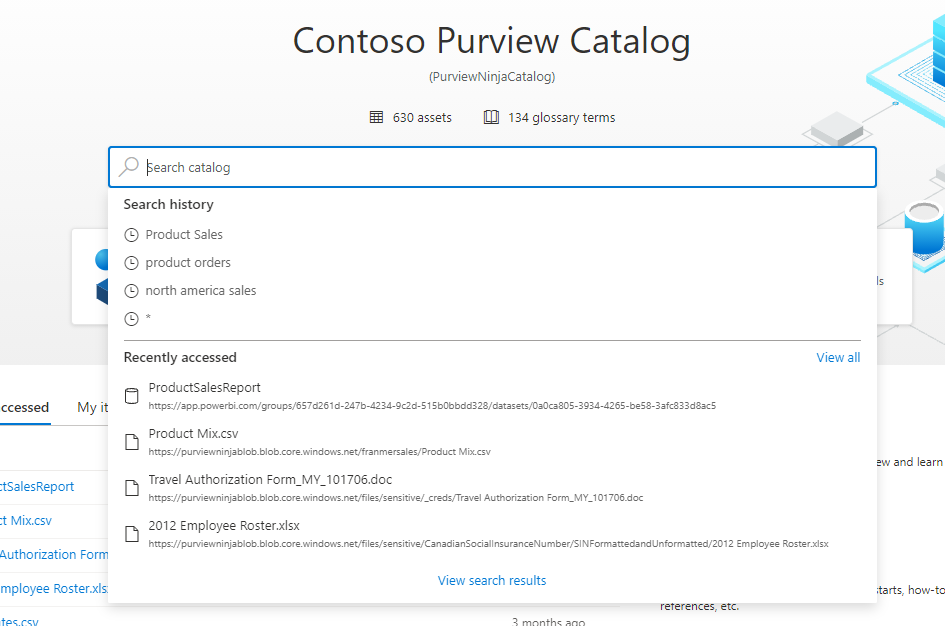
이름, 데이터 형식, 분류 및 용어집 용어집 용어와 같은 검색 범위를 좁히는 데 도움이 되는 키워드를 입력합니다. 검색 키워드에 입력할 때 Microsoft Purview는 필요에 맞는 결과와 검색을 동적으로 제안합니다. 검색을 완료하려면 "검색 결과 보기"를 선택하거나 "Enter"를 누릅니다.
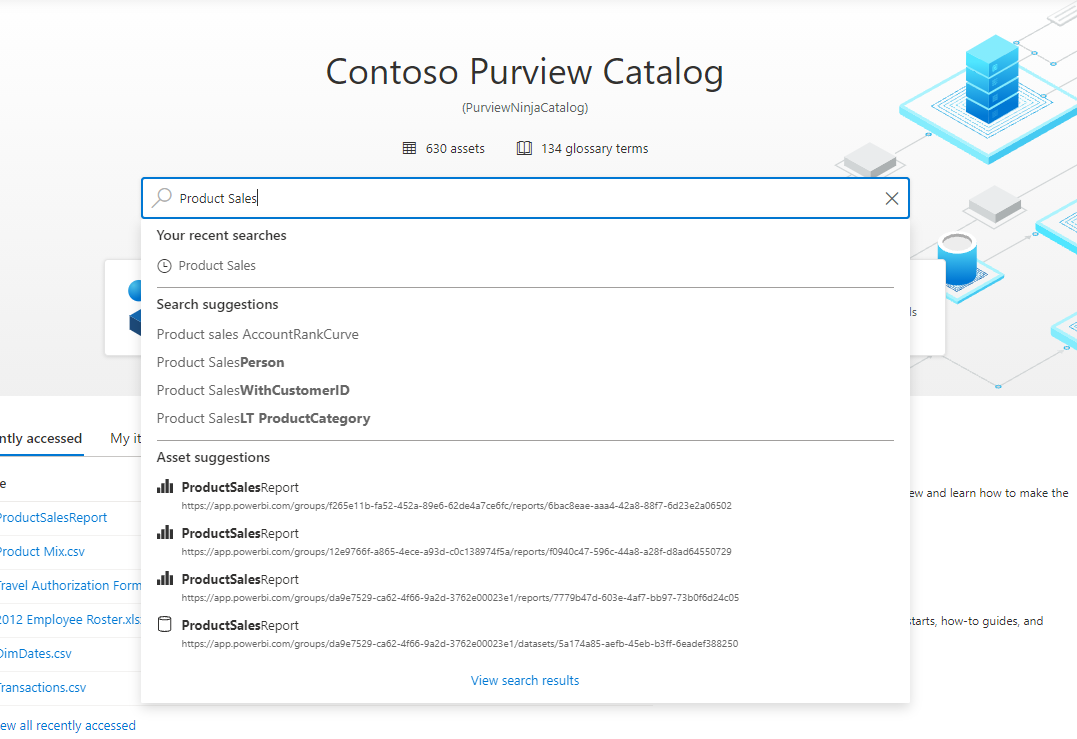
검색에 입력하면 Microsoft Purview는 사용자가 입력한 키워드와 일치하는 데이터 판독기인 데이터 자산 및 용어집 용어 목록을 반환합니다.
키워드(keyword) 반환 결과에서 강조 표시되므로 자산에서 용어가 발견된 위치를 확인할 수 있습니다. 아래 예제에서 검색 용어는 'Sales'였습니다.
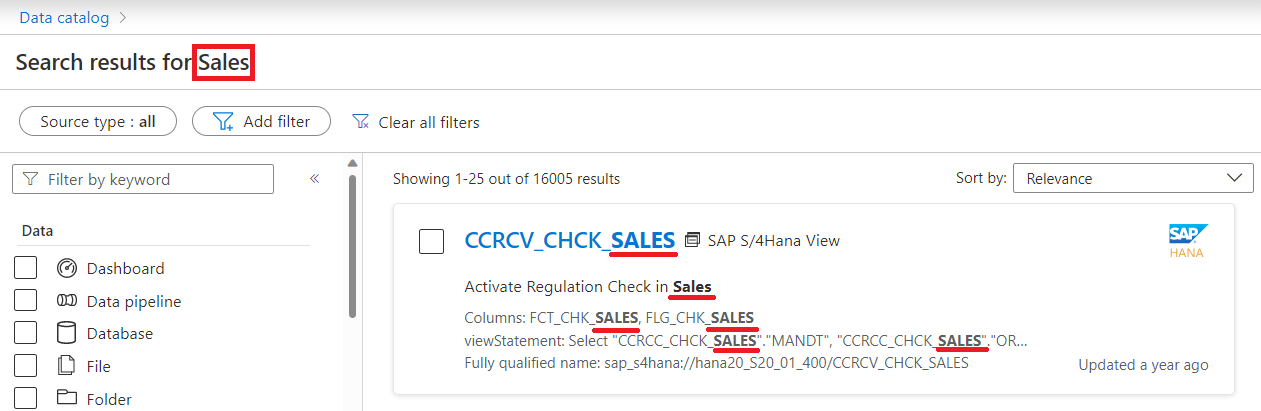
참고
검색은 데이터 판독기 또는 큐레이터인 컬렉션의 항목만 반환합니다. 자세한 내용은 컬렉션 만들기 및 관리를 참조하세요.
Microsoft Purview 관련성 엔진은 모든 일치 항목을 정렬하고 사용자에게 유용하다고 생각하는 항목에 따라 순위를 지정합니다. 예를 들어 데이터 소비자는 주석이 없는 폴더보다 여러 키워드에서 일치하는 데이터 관리자가 큐레이팅한 테이블에 더 관심이 있습니다. 자산의 관련성 점수를 결정하는 요인은 많으며 Microsoft Purview 검색 팀은 관련성 엔진을 지속적으로 조정하여 상위 검색 결과에 가치가 있는지 확인합니다.
결과 구체화
상위 결과에 찾고 있는 자산이 포함되지 않은 경우 결과를 필터링할 수 있는 두 가지 방법이 있습니다.
- 왼쪽의 패싯을 사용하여 용어집 용어 또는 분류와 같은 비즈니스 메타데이터별로 결과를 좁힐 수 있습니다.
- 위쪽의 필터를 사용하여 원본 유형, 관리되는 특성 또는 활동별로 결과를 좁힐 수 있습니다.
패싯 사용
비즈니스 메타데이터를 기준으로 결과의 범위를 좁히려면 검색 결과의 왼쪽에 있는 패싯 창을 사용합니다. 표시되지 않으면 화살표 단추를 선택하여 열 수 있습니다.
그런 다음 결과의 범위를 좁힐 패싯을 선택합니다.
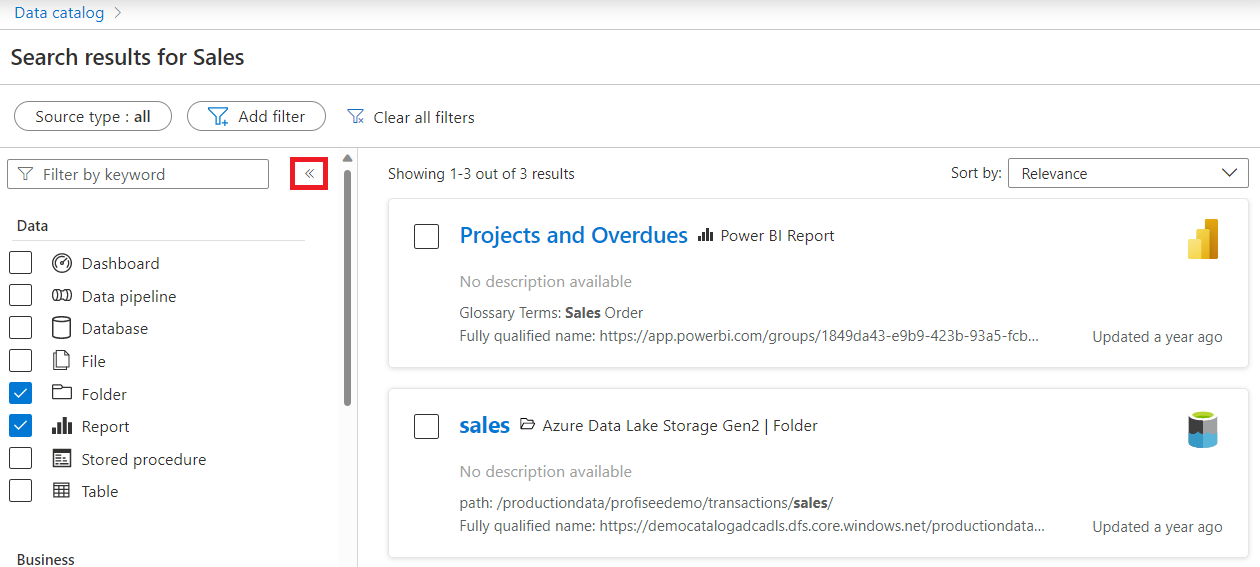
특정 주석의 경우 타원을 선택하여 AND 조건 또는 OR 조건 중에서 선택할 수 있습니다.
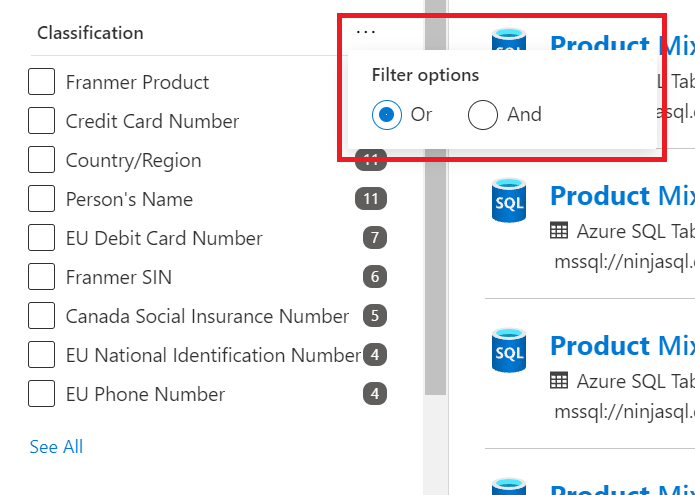
참고
패싯 메뉴 위쪽의 키워드(keyword) 기준으로 필터링 옵션은 검색 결과가 아닌 키워드(keyword) 패싯을 필터링하는 것입니다.
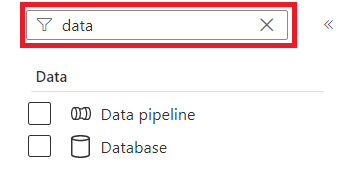
사용 가능한 패싯
- 할당된 용어 - 선택한 용어가 적용된 자산으로 검색을 구체화합니다.
- 분류 - 특정 분류를 사용하여 자산에 대한 검색을 구체화합니다.
- 컬렉션 - 특정 컬렉션의 자산별로 검색을 구체화합니다.
- 연락처 - 연락처로 나열된 사용자를 선택한 자산으로 검색을 구체화합니다.
- 데이터 - 검색을 특정 데이터 형식으로 구체화합니다. 예를 들어 파이프라인, 데이터 공유, 테이블 또는 보고서입니다.
- 보증 - 인증 또는 승격과 같이 지정된 보증을 사용하여 자산에 대한 검색을 구체화합니다.
- 레이블 - 특정 보안 레이블을 사용하여 자산에 대한 검색을 구체화합니다.
- 메타모델 패싯 - Microsoft Purview 데이터 맵 메타모델을 만든 경우 비즈니스 또는 조직과 같은 메타모델 자산으로 검색을 구체화할 수도 있습니다.
- 등급 - 지정된 등급의 데이터 자산으로만 검색을 구체화합니다.
필터 사용
자산 유형, 관리 특성 또는 활동별로 결과를 좁히려면 검색 결과 페이지의 맨 위에 있는 필터를 사용합니다.
원본 유형별로 필터링하려면 원본 유형: 단추를 선택하고 결과를 보려는 모든 원본 유형을 선택합니다.
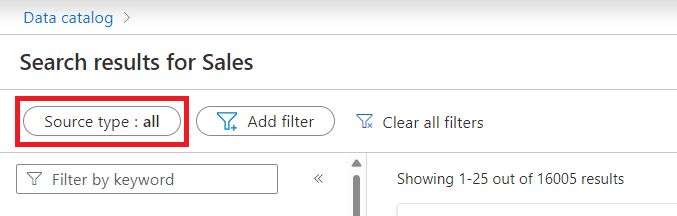
다른 특성에 대한 다른 필터를 추가하려면 필터 추가를 선택합니다.
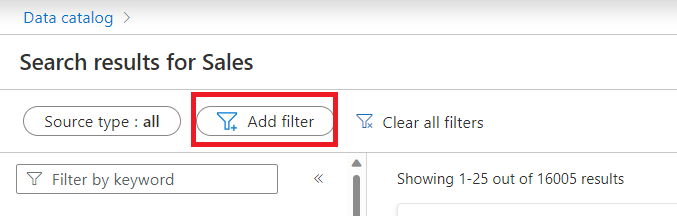
그런 다음 특성을 선택하고 연산자와 값을 입력하면 필터 외부에서 선택한 후 검색 결과가 필터링됩니다.
필터를 제거하려면 필터 단추에서 x 를 선택하거나 모든 필터 지우기를 선택하여 모든 필터를 지웁니다.

사용 가능한 필터
- 활동 - 특정 기간 내에 생성되거나 업데이트된 특성으로 검색을 구체화할 수 있습니다.
- 관리되는 특성 - 지정된 관리 특성을 사용하여 자산에 대한 검색을 구체화합니다. 특성은 특성 그룹 아래에 나열되고 연산자를 사용하여 특정 값을 검색할 수 있습니다. 예: 를 포함하거나 포함하지 않습니다.
- 원본 유형 - 지정된 원본 형식의 자산으로 검색을 구체화합니다. 예: Azure Blob Storage 또는 Power BI.
- 태그 - 선택한 태그를 사용하여 검색을 자산으로 구체화합니다.
자산 보기
검색 결과 페이지에서 자산을 선택하여 스키마, 계보 및 분류와 같은 세부 정보를 볼 수 있습니다. 자산 세부 정보 페이지에 대한 자세한 내용은 카탈로그 자산 관리를 참조하세요.
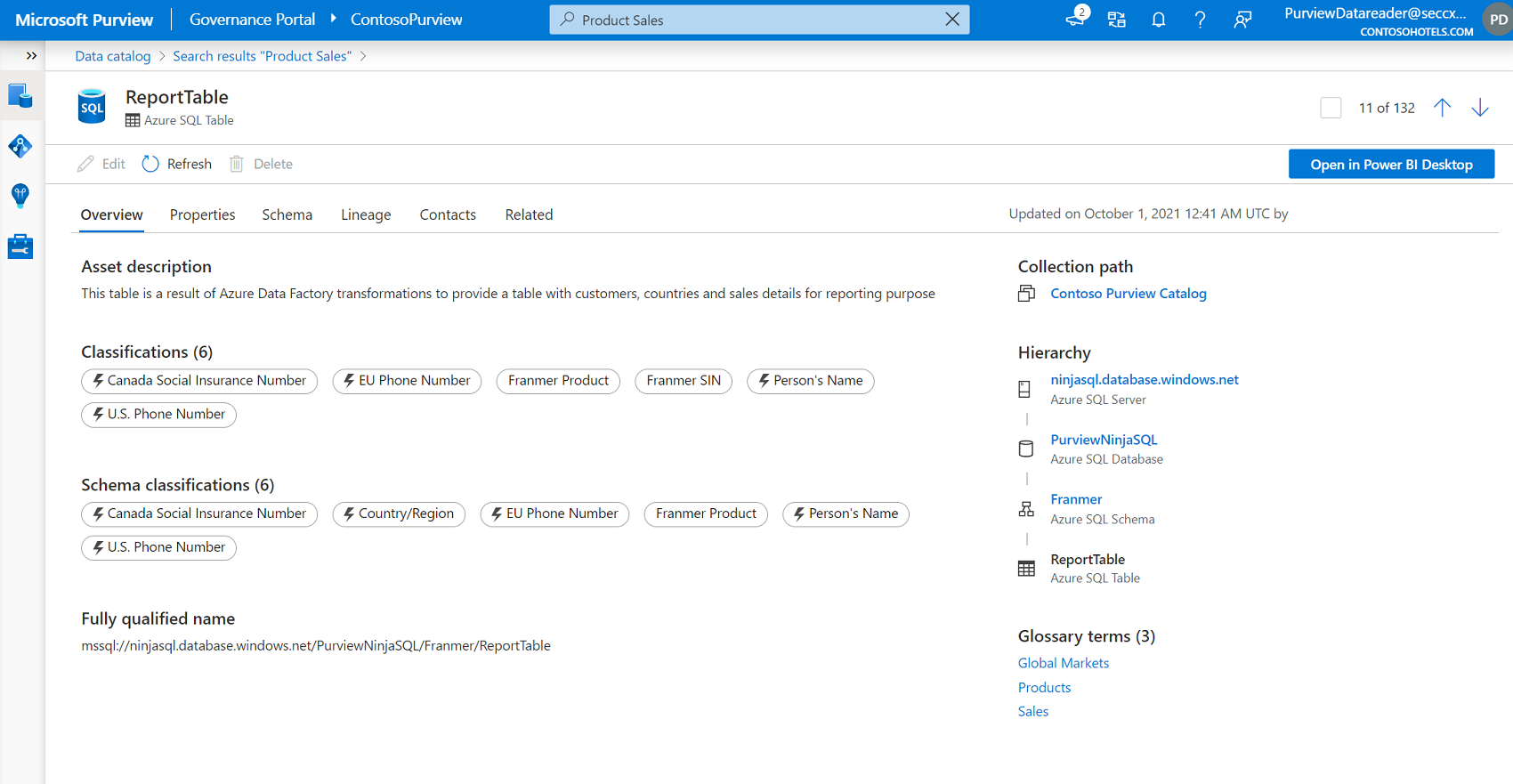
연결된 서비스에서 Microsoft Purview 검색
Microsoft Purview instance Azure Data Factory 또는 Azure Synapse Analytics 작업 영역에 등록하면 해당 서비스에서 직접 Microsoft Purview 데이터 카탈로그 검색할 수 있습니다. 자세한 내용은 Microsoft Purview를 사용하여 ADF에서 데이터 검색 및 Microsoft Purview를 사용하여 Synapse에서 데이터 검색을 참조하세요.
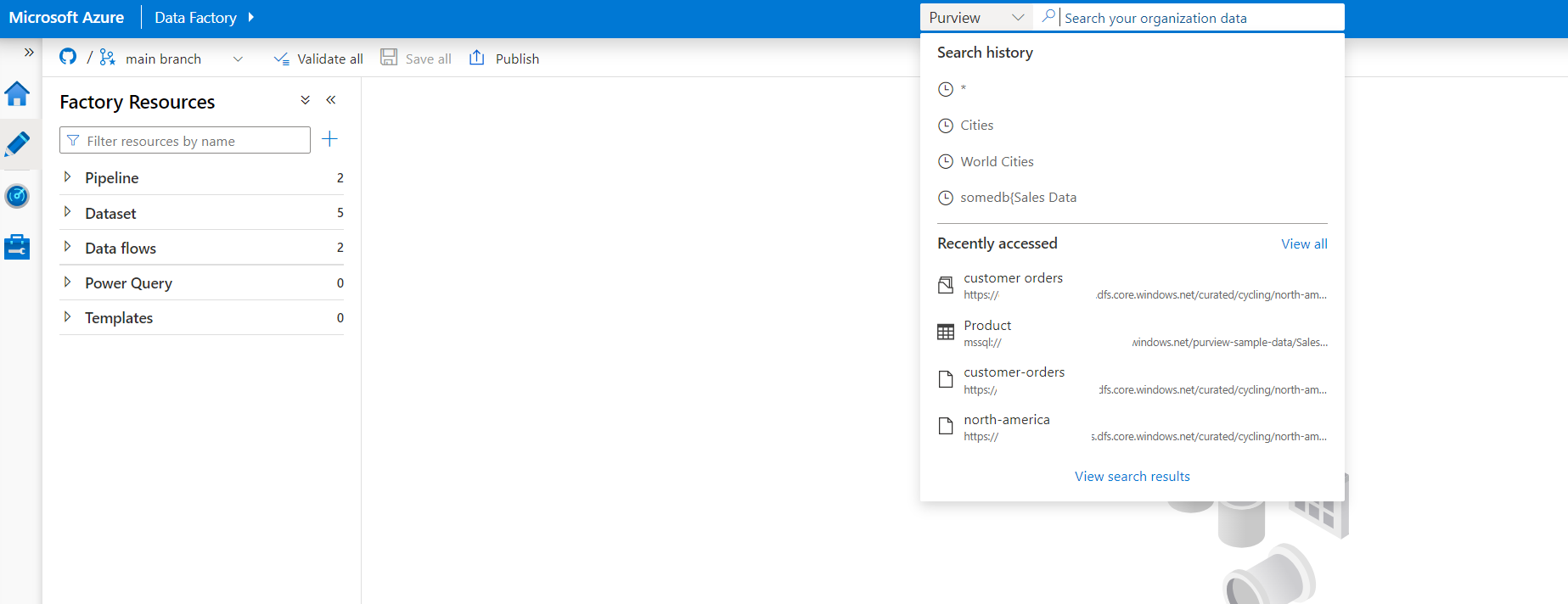
검색 결과 대량 편집
검색을 통해 반환되는 여러 자산을 변경하려는 경우 Microsoft Purview를 사용하면 용어집 용어, 분류 및 연락처를 대량으로 수정할 수 있습니다. 자세한 내용은 자산 대량 편집 가이드를 참조하세요 .
데이터 카탈로그 찾아보기
검색은 원하는 것을 알고 있으면 좋지만 데이터 소비자가 사용 가능한 데이터를 탐색하고자 하는 경우가 있습니다. 이 Microsoft Purview 데이터 카탈로그 사용자가 컬렉션 또는 카탈로그의 각 데이터 원본 계층 구조를 트래버스하여 사용할 수 있는 데이터를 탐색할 수 있는 찾아보기 환경을 제공합니다. 자세한 내용은 데이터 카탈로그 찾아보기를 참조하세요.
검색 쿼리 구문
모든 검색 쿼리는 키워드와 연산자로 구성됩니다. 키워드(keyword) 자산의 속성에 포함된 항목입니다. 잠재적 키워드는 분류, 용어집 용어, 자산 설명 또는 자산 이름일 수 있습니다. 키워드(keyword) 일치하려는 속성의 일부일 수 있습니다. 키워드와 연산자를 사용하여 Microsoft Purview가 원하는 자산을 반환하도록 합니다.
공백, 대시 및 쉼표 등의 특정 문자는 구분 기호로 해석됩니다. 와 같은 hive-database 문자열을 검색하는 것은 두 개의 키워드를 검색하는 것과 같습니다 hive database.
다음 표에는 검색 쿼리를 작성하는 데 사용할 수 있는 연산자가 포함되어 있습니다. 연산자는 단일 쿼리에서 필요에 따라 여러 번 결합할 수 있습니다.
| 연산자 | 정의 | 예제 |
|---|---|---|
| 또는 | 자산에 두 키워드 중 하나 이상이 있어야 한다고 지정합니다. 모든 대문자로 되어 있어야 합니다. 공백은 OR 연산자이기도 합니다. | 쿼리 hive OR database 는 'hive' 또는 'database' 또는 둘 다를 포함하는 자산을 반환합니다. |
| 그리고 | 자산에 두 키워드가 모두 있어야 한다고 지정합니다. 모든 대문자여야 합니다. | 쿼리 hive AND database 는 'hive' 및 'database'를 모두 포함하는 자산을 반환합니다. |
| NOT | 자산에 NOT 절 오른쪽의 키워드(keyword) 포함할 수 없도록 지정합니다. 모든 대문자여야 합니다. | 쿼리 hive NOT database 는 'hive'를 포함하지만 'database'가 아닌 자산을 반환합니다. |
| () | 키워드 및 연산자 집합을 함께 그룹화합니다. 여러 연산자를 결합하는 경우 괄호는 연산 순서를 지정합니다. | 쿼리 hive AND (database OR warehouse) 는 'hive'와 'database' 또는 'warehouse' 또는 둘 다 포함된 자산을 반환합니다. |
| "" | 쿼리가 일치해야 하는 구의 정확한 콘텐츠를 지정합니다. | 쿼리 "hive database" 는 해당 속성에 "hive 데이터베이스"라는 문구가 포함된 자산을 반환합니다. |
| field:키워드(keyword) | 자산의 특정 특성에서 키워드(keyword) 검색합니다. 필드 검색은 대/소문자를 구분하지 않으며 현재 다음 필드로 제한됩니다.
|
쿼리 description: German 는 설명에 "독일어"라는 단어가 포함된 모든 자산을 반환합니다.쿼리 term:Customer 는 "Customer"를 포함하는 용어집 용어집 용어와 "Customer"와 일치하는 모든 용어집 용어를 사용하여 모든 자산을 반환합니다. |
팁
"*"를 검색하면 카탈로그의 모든 자산 및 용어집 용어가 반환됩니다.
알려진 제한
- 그룹화는 필드 검색 내에서 지원되지 않습니다. 고객은 연산자를 사용하여 필드 검색을 연결해야 합니다. 예를 들어 는
name:(alice AND bob)잘못된 검색 구문이지만name:alice AND name:bob지원됩니다.
다음 단계
피드백
출시 예정: 2024년 내내 콘텐츠에 대한 피드백 메커니즘으로 GitHub 문제를 단계적으로 폐지하고 이를 새로운 피드백 시스템으로 바꿀 예정입니다. 자세한 내용은 다음을 참조하세요. https://aka.ms/ContentUserFeedback
다음에 대한 사용자 의견 제출 및 보기